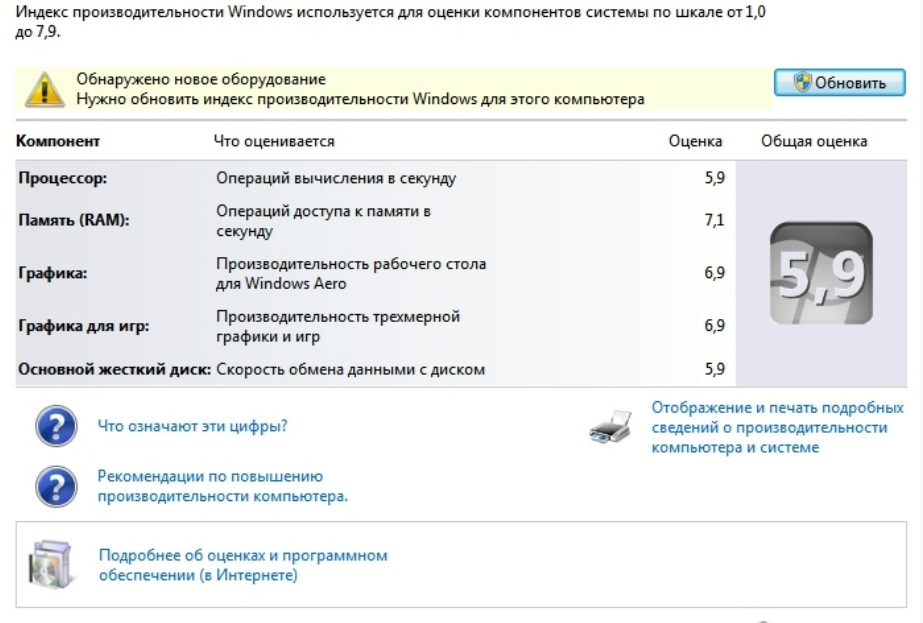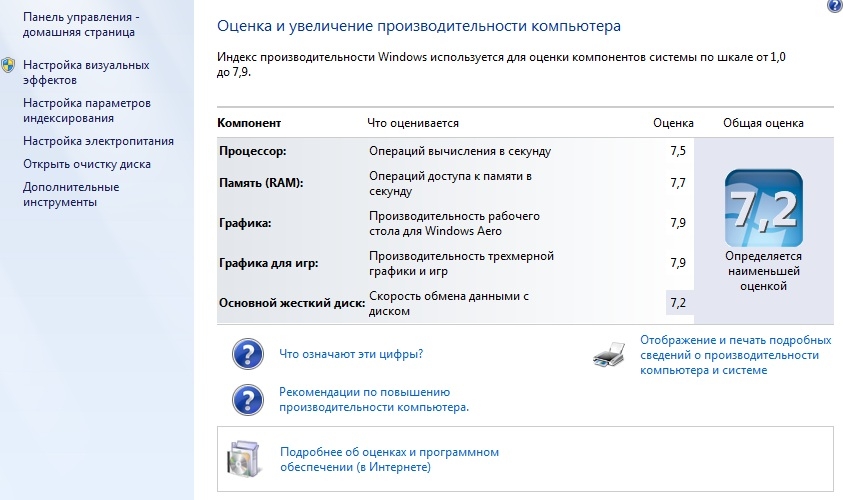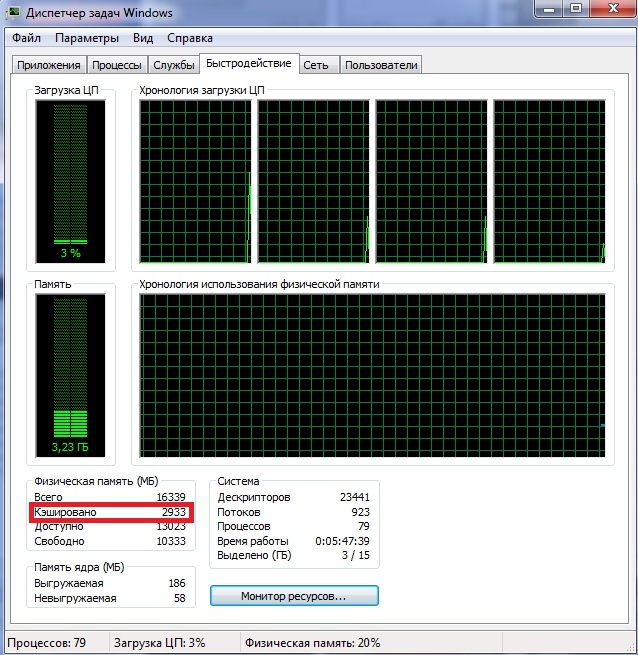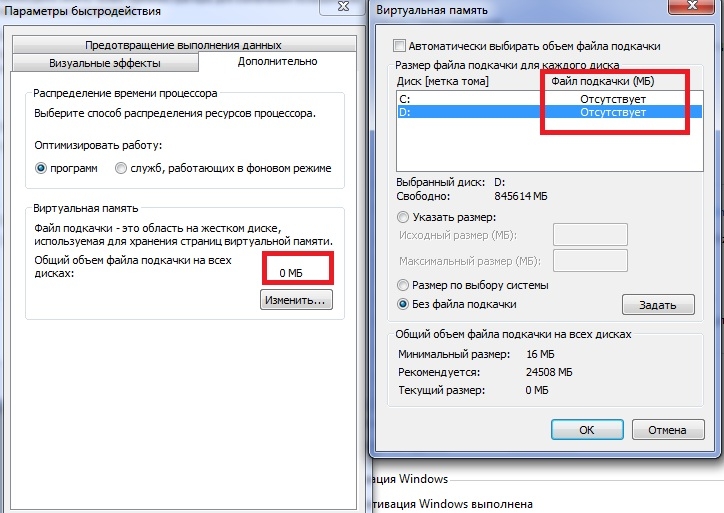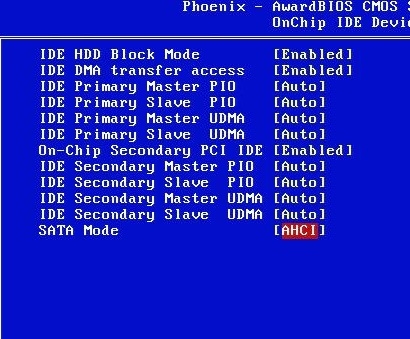ОС на HDD. Как добиться максимальной отдачи от системы на базе жесткого диска?
В предыдущей статье "Жесткие диски - нужны ли они? Правильная эксплуатация HDD" на нашем портале МегаОбзор мы определились, что жесткие диски для современных компьютеров необходимы и списывать их со счетов на сегодняшний день не имеет смысла. Также мы определились, что жесткие диски ни при каких условиях не могут конкурировать с твердотельными SSD накопителями и сравнивать два данных устройства не имеет смысла. В данной статье мы остановимся на вопросах выбора жесткого диска.
Прежде чем перейти непосредственно к тематике данной статьи, еще раз хотелось бы остановиться на том, что наиболее медленным устройством всех современных компьютеров является именно жесткий диск. Данное высказывание подтверждает система оценки производительности компьютера Windows 7.
Естественно, итоговое соотношение оценки зависит от сопутствующих комплектующих вашего компьютера. Но опыт показывает, что если ваш жесткий диск в данной оценке оказывается быстрее процессора, памяти, графики, то ваш компьютер либо старее чем ваш винчестер, либо вы приобрели очень медленный компьютер. Как правило, подобные уровни производительности показывают "неродивые ноутбуки".
В современных игровых конфигурациях построенных на базе твердотельного накопителя, также можно отметить, что наиболее слабым звеном оказывается звено "хранения данных".
На данном скрине представлена система оценки конфигурации в которую установлен не плохой твердотельный накопитель 256 Гб OCZ Vertex 4 SATA III. Как видно, общая производительность системы достаточно высока - ни один показатель не опустился ниже 7, но именно твердотельный накопитель оказывается наиболее слабым звеном.
Тем не менее, имеем что имеем, поэтому в системах на базе жесткого диска необходимо стараться обеспечить наиболее высокую его производительность.
Первым и наиболее радикальным методом увеличения производительности системы хранения данных будет установка максимально возможного объема памяти, исходя из того, что наиболее доступными и привлекательными по цене оказываются планки памяти в 8 Гб типа DDR3. При этом по стоимости наиболее интересными оказываются наборы с рабочей частотой 1600 и 1866 Мгц. Если в вашей материнской плате два слота - вы получаете итоговые 16 Гб оперативной памяти, если четыре - то 32 гигабайта. Устанавливать больше в домашние конфигурации не имеет смысла. Как видно, на представленном выше скрине в системе установлено 16 гигабайт оперативной памяти. 3,23 гигабайта используется приложениями для хранения своих данных, а 2933 мегабайта операционная система использует для кэширования файлов, к которым вы наиболее часто осуществляете доступ. При этом операционная система может на те же нужды потратить еще 10 гигабайт оперативной памяти. А представляете какой запас возникает при наличии в системе 32 Гб оперативной памяти?
Современная система кэширования операционной системы Windows 7 работает достаточно качественно и не вызывает каких-либо нареканий. Успеваете ли вы за сутки активно использовать более 10 гигабайт информации с жесткого диска или нет? - чаще всего нет. Запуск игрового приложения, серфинг по сети - приводят к использованию максимальных 7 гигабайт данных и, соответственно, кэша. При этом алгоритм кэширования Windows 7 периодически оптимизируется и не кэширует за вами все подряд.
Тем самым, если вы не будете выключать компьютер, или ограничитесь его переводом лишь в "сон" вы получаете возможность сохранить высокое быстродействие своего компьютера на уровне системы с твердотельным SSD накопителем, - ведь большинство данных все равно будет считываться с оперативной памяти. Если же решите выключиться - имеет смысл воспользоваться гибернацией. Да, при необходимости записи 16 Гб или 32 Гб оперативной памяти на жесткий диск - придется подождать, но так ли вы часто перезагружаете операционную систему? Ведь современные многоядерные процессоры в сочетании с Windows 7 способны справиться с практически любым "зависшим" приложением и не дать остановиться всей системе в целом.
Наличие большого объема оперативной памяти дает вам возможность отказаться от виртуальной памяти, так называемого файла подкачки. Возможность выключения данного параметра способно значительно ускорить работу вашего персонального компьютера. Когда же можно отказаться от данного параметра? Ответ достаточно прост. Если у вас установлено 4 Гб оперативной памяти и вы используете 32-х битную операционную систему - вы можете выключить использование файла подкачки. Для 64-х битных систем можно придерживаться такого же правила, тем не менее, мы бы советовали иметь в запасе еще пару гигабайт оперативной памяти. Запас необходим для того, чтоб операционная система не столкнулась с проблемой нехватки памяти в компьютере. Как правило, подобные проблемы для нее оказываются "катастрофическими" и она не может с ней справиться до очередной перезагрузки.
Некоторые пользователи утверждают, что многие программные приложения начинают показывать нестабильность, при отсутствии файла подкачки. Действительно, и мы наблюдали данную проблему в предыдущих операционных системах - Windows XP, Vista, но в относительно новой операционной системе выпуска 2008 года Windows 7 - мы с ней не сталкивались, хотя и имеем длительный опыт работы без файла подкачки.
Если же у вас нет возможности отключить файл подкачки, то имеет смысл задуматься о втором устройстве хранении данных, например, жестком диске. Пусть его пропускная способность будет ниже существующего - это все равно значительно повысить отзывчивость системы на ваши задачи. Главное на втором жестком диске держать исключительно файл подкачки и несколько крупных файлов при необходимости. Наличие дополнительного устройства для обеспечения нужд операционной системы - значительно разгрузит от работы ваш основной жесткий диск.
Приведем наглядный пример. Вы запускаете игровое приложение, которое потребляет порядка трех гигабайт оперативной памяти. Операционная система с вашего жесткого диска считывает файлы самой игры и начинает одновременно записывать выгружаемые данные операционной системы. Мы все помним, что жесткий диск - это физически активное устройство и его возможности ограничены, тем самым осуществляя чтение и запись данных одновременно - пользователь получает удлинение скорости загрузки игры на 60-70%.
Если же у вас есть старый второй жесткий диск, который даже пусть работает на 50% скорости нового устройства, вы получаете совсем иную производительность. Основной жесткий диск занимается считыванием данных вашей трехгигабайтной игрушки, а второстепенный старый - выгружает данные из оперативной памяти. Как правило, на выгрузку при наличии 2 Гб оперативной памяти подпадает не более 1 Гб данных. При этом операционная система будет делать это не одномоментно, а по мере необходимости. Тем самым, даже при наличии старого медленного жесткого диска для хранения файла подкачки - вы получаете 100% возможную скорость загрузки данных.
Перенести место хранения файла подкачки достаточно просто, делается это во вкладках панели управления в разделе "Система". Если не найдете - гугл или справка вам в помощь.
Говоря об обеспечении максимальной производительности жесткого диска нельзя не остановиться на технологии AHCI. Под AHCI понимают расширенный режим работы контроллера SATA. Так как большинство современных жестких дисков SATA - имеет смысл данным режимом воспользоваться. Все современные жесткие диски и предыдущее поколение устройств поддерживают технологию NCQ, которая ускоряет дисковую подсистему компьютера за счет оптимизации очереди команд в контроллерах устройств хранения данных. Как правило, режим AHCI отключается сборщиками компьютеров на "скорую руку" и некоторыми пользователями. Причина достаточно банальна - не удается установить операционную систему на жесткий диск - установщик не видит жесткий диск. Действительно, данная проблема поголовно встречается при установке Windows XP, Vista и на некоторых материнских платах при установке Windows 7. Сам производитель рекомендует в данных случаях предоставлять установщику на дискетке драйвера к контроллеру SATA-AHCI. Ну разве мог Майкрософт подумать, что до того как пользователи откажутся от Windows XP и Vista - из персональных компьютеров исчезнут флоппи-дисководы для дискет. Тем не менее, решение данной проблемы есть - для этого надо собрать собственный установочный диск операционной системы с уже интегрированными драйверами. Благо для данных задач существует множество бесплатных программ в сети. Или устанавливать Windows 7, требования которой к железу пользователя не сильно отличаются от той же Windows Vista.
Прежде чем перейти непосредственно к тематике данной статьи, еще раз хотелось бы остановиться на том, что наиболее медленным устройством всех современных компьютеров является именно жесткий диск. Данное высказывание подтверждает система оценки производительности компьютера Windows 7.
-- Картинка кликабельна --
Естественно, итоговое соотношение оценки зависит от сопутствующих комплектующих вашего компьютера. Но опыт показывает, что если ваш жесткий диск в данной оценке оказывается быстрее процессора, памяти, графики, то ваш компьютер либо старее чем ваш винчестер, либо вы приобрели очень медленный компьютер. Как правило, подобные уровни производительности показывают "неродивые ноутбуки".
В современных игровых конфигурациях построенных на базе твердотельного накопителя, также можно отметить, что наиболее слабым звеном оказывается звено "хранения данных".
-- Картинка кликабельна --
На данном скрине представлена система оценки конфигурации в которую установлен не плохой твердотельный накопитель 256 Гб OCZ Vertex 4 SATA III. Как видно, общая производительность системы достаточно высока - ни один показатель не опустился ниже 7, но именно твердотельный накопитель оказывается наиболее слабым звеном.
Тем не менее, имеем что имеем, поэтому в системах на базе жесткого диска необходимо стараться обеспечить наиболее высокую его производительность.
-- Картинка кликабельна --
Первым и наиболее радикальным методом увеличения производительности системы хранения данных будет установка максимально возможного объема памяти, исходя из того, что наиболее доступными и привлекательными по цене оказываются планки памяти в 8 Гб типа DDR3. При этом по стоимости наиболее интересными оказываются наборы с рабочей частотой 1600 и 1866 Мгц. Если в вашей материнской плате два слота - вы получаете итоговые 16 Гб оперативной памяти, если четыре - то 32 гигабайта. Устанавливать больше в домашние конфигурации не имеет смысла. Как видно, на представленном выше скрине в системе установлено 16 гигабайт оперативной памяти. 3,23 гигабайта используется приложениями для хранения своих данных, а 2933 мегабайта операционная система использует для кэширования файлов, к которым вы наиболее часто осуществляете доступ. При этом операционная система может на те же нужды потратить еще 10 гигабайт оперативной памяти. А представляете какой запас возникает при наличии в системе 32 Гб оперативной памяти?
Современная система кэширования операционной системы Windows 7 работает достаточно качественно и не вызывает каких-либо нареканий. Успеваете ли вы за сутки активно использовать более 10 гигабайт информации с жесткого диска или нет? - чаще всего нет. Запуск игрового приложения, серфинг по сети - приводят к использованию максимальных 7 гигабайт данных и, соответственно, кэша. При этом алгоритм кэширования Windows 7 периодически оптимизируется и не кэширует за вами все подряд.
Тем самым, если вы не будете выключать компьютер, или ограничитесь его переводом лишь в "сон" вы получаете возможность сохранить высокое быстродействие своего компьютера на уровне системы с твердотельным SSD накопителем, - ведь большинство данных все равно будет считываться с оперативной памяти. Если же решите выключиться - имеет смысл воспользоваться гибернацией. Да, при необходимости записи 16 Гб или 32 Гб оперативной памяти на жесткий диск - придется подождать, но так ли вы часто перезагружаете операционную систему? Ведь современные многоядерные процессоры в сочетании с Windows 7 способны справиться с практически любым "зависшим" приложением и не дать остановиться всей системе в целом.
-- Картинка кликабельна --
Наличие большого объема оперативной памяти дает вам возможность отказаться от виртуальной памяти, так называемого файла подкачки. Возможность выключения данного параметра способно значительно ускорить работу вашего персонального компьютера. Когда же можно отказаться от данного параметра? Ответ достаточно прост. Если у вас установлено 4 Гб оперативной памяти и вы используете 32-х битную операционную систему - вы можете выключить использование файла подкачки. Для 64-х битных систем можно придерживаться такого же правила, тем не менее, мы бы советовали иметь в запасе еще пару гигабайт оперативной памяти. Запас необходим для того, чтоб операционная система не столкнулась с проблемой нехватки памяти в компьютере. Как правило, подобные проблемы для нее оказываются "катастрофическими" и она не может с ней справиться до очередной перезагрузки.
Некоторые пользователи утверждают, что многие программные приложения начинают показывать нестабильность, при отсутствии файла подкачки. Действительно, и мы наблюдали данную проблему в предыдущих операционных системах - Windows XP, Vista, но в относительно новой операционной системе выпуска 2008 года Windows 7 - мы с ней не сталкивались, хотя и имеем длительный опыт работы без файла подкачки.
Если же у вас нет возможности отключить файл подкачки, то имеет смысл задуматься о втором устройстве хранении данных, например, жестком диске. Пусть его пропускная способность будет ниже существующего - это все равно значительно повысить отзывчивость системы на ваши задачи. Главное на втором жестком диске держать исключительно файл подкачки и несколько крупных файлов при необходимости. Наличие дополнительного устройства для обеспечения нужд операционной системы - значительно разгрузит от работы ваш основной жесткий диск.
Приведем наглядный пример. Вы запускаете игровое приложение, которое потребляет порядка трех гигабайт оперативной памяти. Операционная система с вашего жесткого диска считывает файлы самой игры и начинает одновременно записывать выгружаемые данные операционной системы. Мы все помним, что жесткий диск - это физически активное устройство и его возможности ограничены, тем самым осуществляя чтение и запись данных одновременно - пользователь получает удлинение скорости загрузки игры на 60-70%.
Если же у вас есть старый второй жесткий диск, который даже пусть работает на 50% скорости нового устройства, вы получаете совсем иную производительность. Основной жесткий диск занимается считыванием данных вашей трехгигабайтной игрушки, а второстепенный старый - выгружает данные из оперативной памяти. Как правило, на выгрузку при наличии 2 Гб оперативной памяти подпадает не более 1 Гб данных. При этом операционная система будет делать это не одномоментно, а по мере необходимости. Тем самым, даже при наличии старого медленного жесткого диска для хранения файла подкачки - вы получаете 100% возможную скорость загрузки данных.
Перенести место хранения файла подкачки достаточно просто, делается это во вкладках панели управления в разделе "Система". Если не найдете - гугл или справка вам в помощь.
-- Картинка кликабельна --
Говоря об обеспечении максимальной производительности жесткого диска нельзя не остановиться на технологии AHCI. Под AHCI понимают расширенный режим работы контроллера SATA. Так как большинство современных жестких дисков SATA - имеет смысл данным режимом воспользоваться. Все современные жесткие диски и предыдущее поколение устройств поддерживают технологию NCQ, которая ускоряет дисковую подсистему компьютера за счет оптимизации очереди команд в контроллерах устройств хранения данных. Как правило, режим AHCI отключается сборщиками компьютеров на "скорую руку" и некоторыми пользователями. Причина достаточно банальна - не удается установить операционную систему на жесткий диск - установщик не видит жесткий диск. Действительно, данная проблема поголовно встречается при установке Windows XP, Vista и на некоторых материнских платах при установке Windows 7. Сам производитель рекомендует в данных случаях предоставлять установщику на дискетке драйвера к контроллеру SATA-AHCI. Ну разве мог Майкрософт подумать, что до того как пользователи откажутся от Windows XP и Vista - из персональных компьютеров исчезнут флоппи-дисководы для дискет. Тем не менее, решение данной проблемы есть - для этого надо собрать собственный установочный диск операционной системы с уже интегрированными драйверами. Благо для данных задач существует множество бесплатных программ в сети. Или устанавливать Windows 7, требования которой к железу пользователя не сильно отличаются от той же Windows Vista.
Представлены накопители ADATA SD820 и SC735 с защитой военно…
ADATA запускает два внешних твердотельных накопителя с защитой военного класса: SD820 и SC735. Оба продук…
ADATA запускает два внешних твердотельных накопителя с защитой военного класса: SD820 и SC735. Оба продук…
Представлен портативный накопитель Samsung Portable SSD T7 R…
Компания Samsung Electronics пополнила ассортимент портативных твердотельных накопителей моделью Portable…
Компания Samsung Electronics пополнила ассортимент портативных твердотельных накопителей моделью Portable…
Аналитики предрекают рост цен на HDD…
Цепочки поставок накопителей сейчас испытывают колоссальное давление, и именно поэтому в новом отчёте ана…
Цепочки поставок накопителей сейчас испытывают колоссальное давление, и именно поэтому в новом отчёте ана…
Портативный SSD Lexar ES5 получил поддержку MagSafe…
Впервые анонсированный в июле текущего года внешний накопитель Lexar ES5 официально поступил в продажу в …
Впервые анонсированный в июле текущего года внешний накопитель Lexar ES5 официально поступил в продажу в …
Corsair представила флагманский накопитель MP700 PRO XT…
Сегодня компания Corsair заявила, что достигла скорости чтения 14900 МБ/сек на своём новом твердотельном …
Сегодня компания Corsair заявила, что достигла скорости чтения 14900 МБ/сек на своём новом твердотельном …